Miután eldöntöttem, hogy mobilfotós leszek, azaz fényképezőgépként (is) csak a mobiltelefonomat fogom használni, jött a nagy kérdés: melyiket válasszam? Az akkori Sony Xperia Z2-esemmel nagyon elégedett voltam, de nem ismerte a RAW formátumot, márpedig ez a legfontosabb képességek egyike (ahogy arról a már a múlt héten is szót ejtettem). Akkoriban (tavaly nyáron) még fontos szempontom volt a vízállóság is, hiszen futográfusként előfordulhat, hogy futás közben rám szakad az ég; meg aztán a Z2-essel lőttem már korábban néhány szívemnek kedves vízalatti fotót is. Tehát RAW formátum és vízállóság, így hamar le is szűkült a kör a Samsung Galaxy S7-re. Ez ugyebár egy prémium kategóriás telefon, ami nem olcsó – és itt álljunk is meg egy kérdésre.
A mobilfotózás drága?
Ha úgy közelítjük meg a kérdést, hogy a csúcskategóriás telefonok közül kell választanunk – legalábbis amennyiben komolyak a szándékaink fotózást illetően –, akkor a többi telefon árához – és többségünk pénztárcájához – mérten a válasz igen (bár mostanában a jó fotós képességek is egyre inkább szivárognak le a középkategória teteje felé).
Viszont ha azt is figyelembe veszem, hogy telefonra mindenképp szükségem van, és így két legyet ütök egy csapásra (vagy inkább többet, hiszen egy okostelefonban fényképezőgépen kívül videokamera, navigáció, zenelejátszó, és még sok egyéb is van); valamint azt is, hogy semmi más kiegészítőre (pl. objektívekre) nem kell költenem, akkor már már nem is olyan drága. Meg aztán ott van a használt telefon vásárlásának lehetősége is…
Samsung Galaxy S7 helyett OnePlus 3
A Samsung Galaxy S7-nek nagyon jó a kamerája, de telefonként nem igazán tudtam megszeretni, kezdve onnan, hogy a „legutóbbi” és „vissza” gombok fel vannak cserélve rajta, sok kis apróságon át, egészen odáig, hogy a kameránál a RAW formátumú mentés időnként magától kikapcsolt.

Végül a befutó egy OnePlus 3-as lett, amire egyrészt az ára (tavaly ősszel 125000 forint volt a gyártó honlapjáról megrendelve), másrészt fotós képességei (lásd alább), harmadrészt pedig a róla született sok pozitív kritika miatt figyeltem fel. Már több mint három hónapja nyúzom, és még mindig imádom – részletesebben a blogomon méltatom. És mielőtt a lényegre térek…
Néhány hasznos link okostelefon választáshoz
- Manuális kamera és RAW képesség összehasonlító táblázat – a Camera FV-5 által készített lista sajnos nem friss, de még hasznos lehet.
- GSMArena.com – hatalmas telefon-adatbázis, összehasonlítási lehetőséggel, tesztfotókkal (utóbbi persze nem minden telefonhoz).
- Digital Photography Review – a méltán népszerű fotós oldal mobiltelefonos rovata.
- DxOMark Mobile – a telefonok kameráinak részletes tesztjein keresztül számszerűen értékelt mobil rangsor (ami messze nem teljes, pl. a OnePlus 3 is hiányzik róla).
- Mobilarena – mobilos hírek, tesztek magyarul.
A OnePlus 3 kamerája
Kamerája technikai adatait tekintve nincs (vagy inkább sincs) szégyenkezni valója a OnePlus 3-nak. Bemásolom a lényeget, hogy ne kelljen ide kattintanod: Sony IMX 298 Sensor / 16 MP / 1.12 µm / OIS / EIS / f/2.0 / 4K videó, 30 fps / 720 p slow motion videó, 120 fps.
A Kamera alkalmazást elindítva – nem meglepő módon – automata üzemmódban találjuk magunkat, ahol az exponálógombon kívül 6 másikat találunk. A bal alsó sarokra koppintva, a hamburger menüből választhatunk üzemmódot – itt ismét 6 lehetőségünk van:
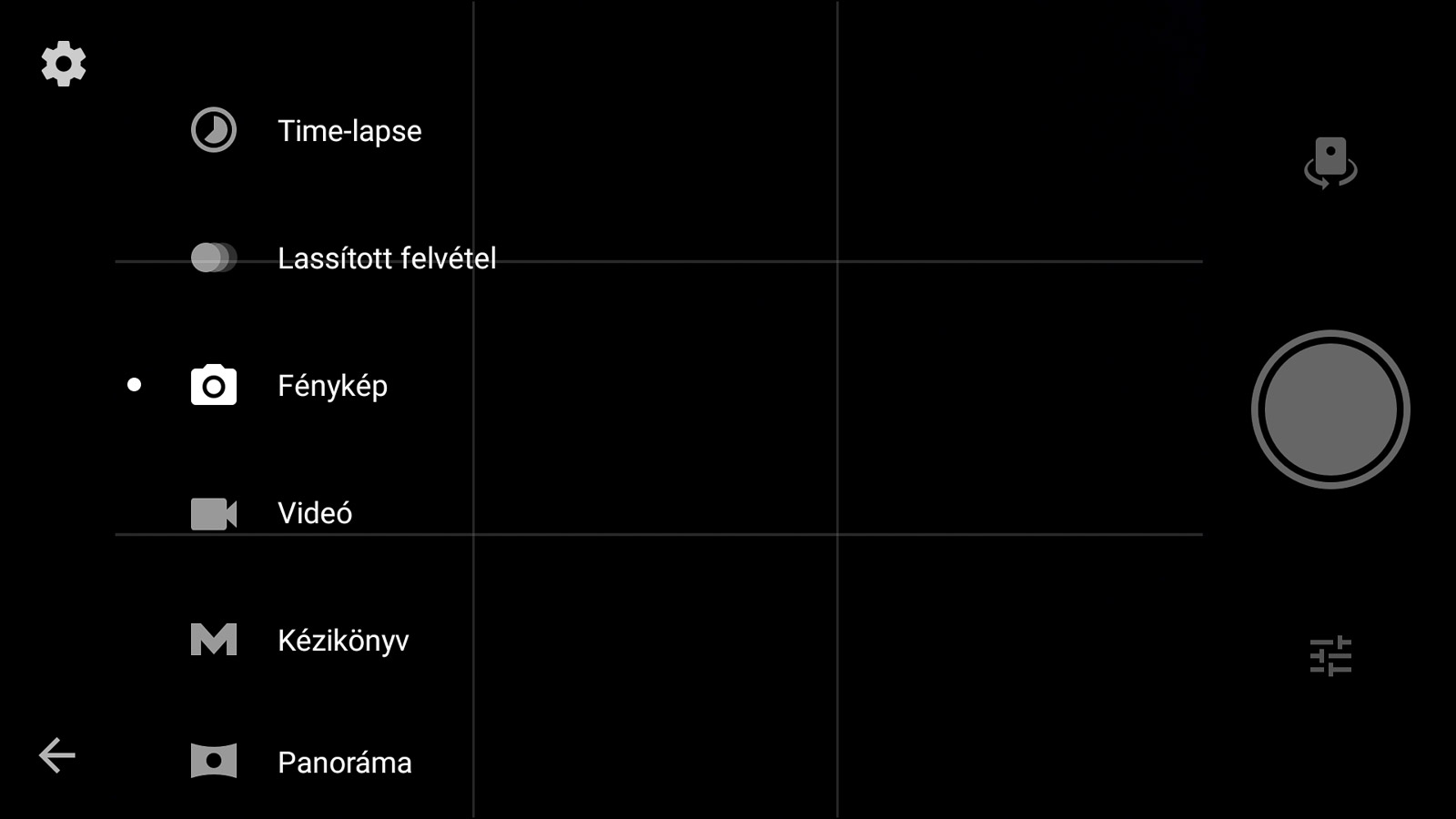
- Time-lapse (még jó, hogy ezt nem „magyarították”)
- Lassított felvétel
- Fénykép (ezzel indul az alkalmazás)
- Videó
- Kézikönyv (ez lett az angol Manual-ból)
- és Panoráma;
illetve hetedikként ott figyel a bal felső sarokban a fogaskerék, melyen keresztül három dologról dönthetünk, hogy szeretnénk-e:
- Helyszín mentése;
- Zárhang;
- Raw kép mentése.
Mindez suhintással is elérhető, vegyük is sorra a lehetőségeket:
- jobbra suhintva a fent részletezett üzemmód választót és a beállításokat érhetjük el,
- balra suhintva az előzőleg rögzített fotóinkhoz juthatunk (ha van ilyen),
- a fel- és lefelé suhintással pedig a Videó és Fénykép módokat váltogathatjuk.
Fénykép mód (automata)
Fénykép üzemmódban – a fentebb részletezetteken túl – az alábbi beavatkozási lehetőségeink vannak:
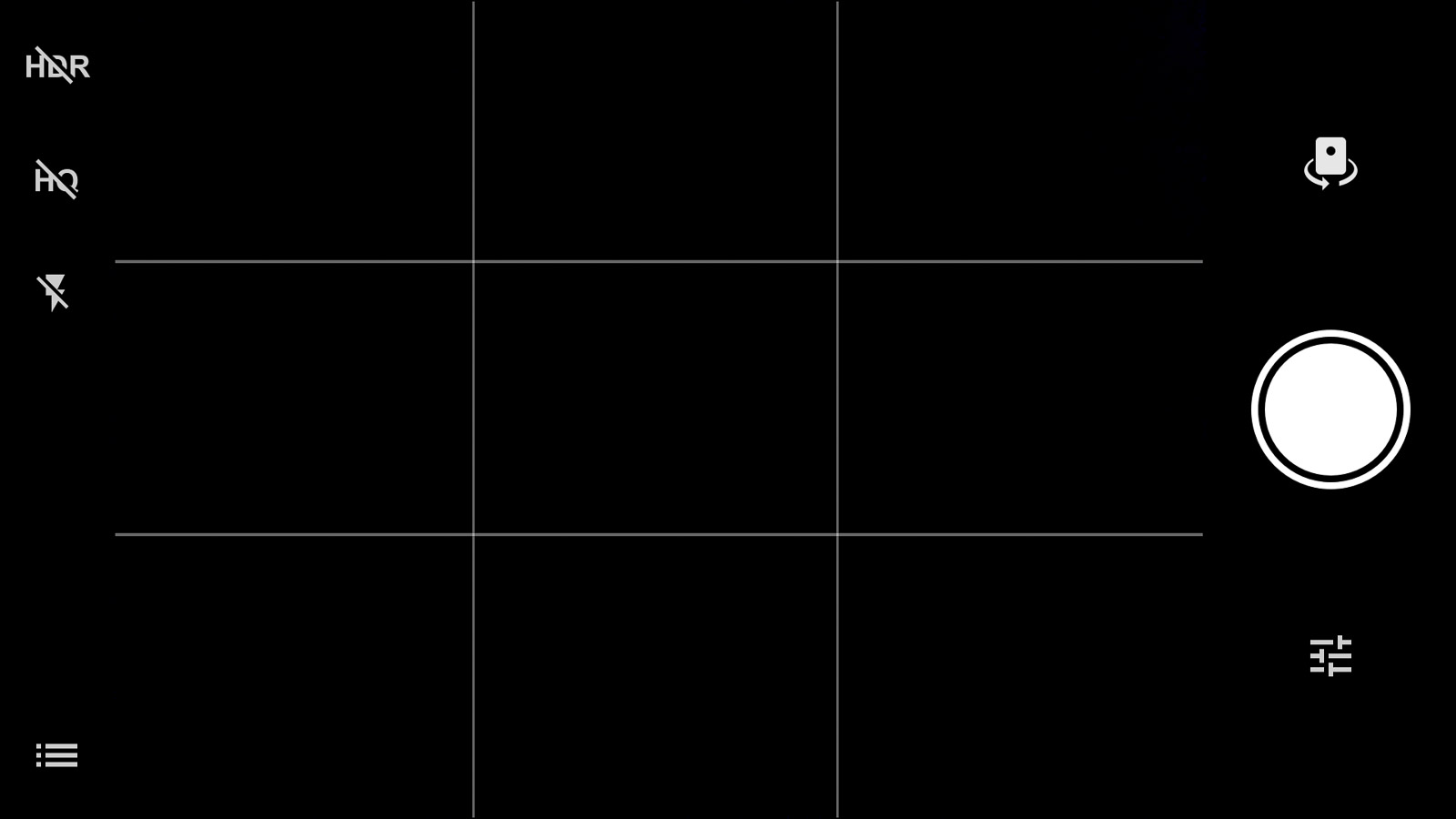
- HDR – három állása van: kikapcsolt, automata és bekapcsolt. Automata helyzetben a fényviszonyoktól függően a kamera dönt, hogy HDR kép készüljön-e vagy sem – előbbiről egy HDR felirat is tájékoztat, aminek azért is van jelentősége, mert amennyiben HDR kép készül, úgy az akkor is csak JPG formátumú lesz, ha RAW mentést állítottunk be. Viszont amennyiben így tettünk, máris okafogyottá válik a HDR kapcsoló, tehát ezt RAW formátumnál – feltételezve, hogy utómunkázni is szeretnénk a fotónkat – érdemes kikapcsolni.
- HQ – két állása van: kikapcsolt, és bekapcsolt. Bekapcsolt esetben a JPG alaposabb kezelésen esik át, zaj helyett elkent részlettelenséget, és a kontrasztosabb részeken élesebb hatást kapunk, tehát abszurd módon, épp ez jelenti az alacsonyabb minőséget, amit az elkészült képek bájtbéli mérete is jelez (a HQ fájl kb. fele akkora helyet foglal, mint nem HQ párja). Ráadásul HQ módban szintén nem készül RAW formátum, függetlenül attól, hogy ezt beállítottuk-e – tehát RAW kedvelőknek a HQ-t is érdemes kikapcsolni.
- Bal szélen a harmadik gomb a vakunak parancsol, és a HDR-hez hasonlóan három állása van: kikapcsolt, automata és bekapcsolt. Én itt is a kikapcsolt állapotra szavazok, a vaku fénye teljesen megöli az eredeti hangulatot, de senkit nem akarok lebeszélni a villogásról.
- Jobb oldalon felül az elő-/hátlapi kamera kapcsoló;
- középen az exponálógomb (melyet hosszan nyomva automata módban egy maximum 20 db-os sorozat készíthető – kb. 2 másodperc alatt);
- alul pedig egy további beállításokat elérhetővé tevő ikon található. Utóbbira koppintva:
-
- megjeleníthetjük, vagy eltüntethetjük a harmadoló segédvonalakat;
- időzítést állíthatunk be 3, 5, vagy 10 másodpercre;
- valamint megváltoztathatjuk az oldalarányt: 4:3, 16:9 és 1:1 szerepel a lehetőségek között. A 16:9-et választva érdemes tudni, hogy csökken a látószög, vagyis a 4:3 arányú kép tetejét és alját levágva jön létre a szélesvásznú kompozíció – már csak ezért is én a 4:3-at preferálom.
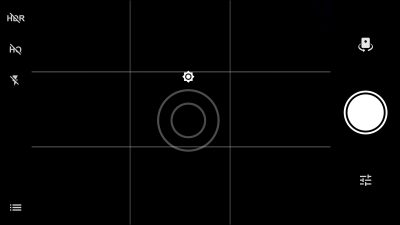 Expozíció korrekcióra is módunk van: ha rábökünk a kijelző azon pontjára, ahova az élességet szeretnénk állítani, a fókuszt jelölő kör fölött megjelenik egy fogaskerék, ami a kör mentén elmozdítható – balra húzva csökkenthetjük, jobbra húzva növelhetjük a megörökítendő fénymennyiséget. Lehetőség van a fókusz és az expozíció rögzítésére is (AF/AE zár), ha hosszan nyomjuk a kijelzőt (ez sajnos manuális módban nem működik).
Expozíció korrekcióra is módunk van: ha rábökünk a kijelző azon pontjára, ahova az élességet szeretnénk állítani, a fókuszt jelölő kör fölött megjelenik egy fogaskerék, ami a kör mentén elmozdítható – balra húzva csökkenthetjük, jobbra húzva növelhetjük a megörökítendő fénymennyiséget. Lehetőség van a fókusz és az expozíció rögzítésére is (AF/AE zár), ha hosszan nyomjuk a kijelzőt (ez sajnos manuális módban nem működik).
Kézikönyv mód (manuális)
Most pedig váltsunk „Kézikönyvre”, lássuk, mit kínál a manuális kamera? A bal oldalról eltűntek a HDR, HQ és vaku kapcsolók, valamint hiába keressük az exponáló gomb felett az elő-/hátlapi kamera váltót is, manuálban ne akarj szelfizni! „Helyettük” kapunk négy, az előzőeknél sokkal izgalmasabb lehetőséget, úgy mint:
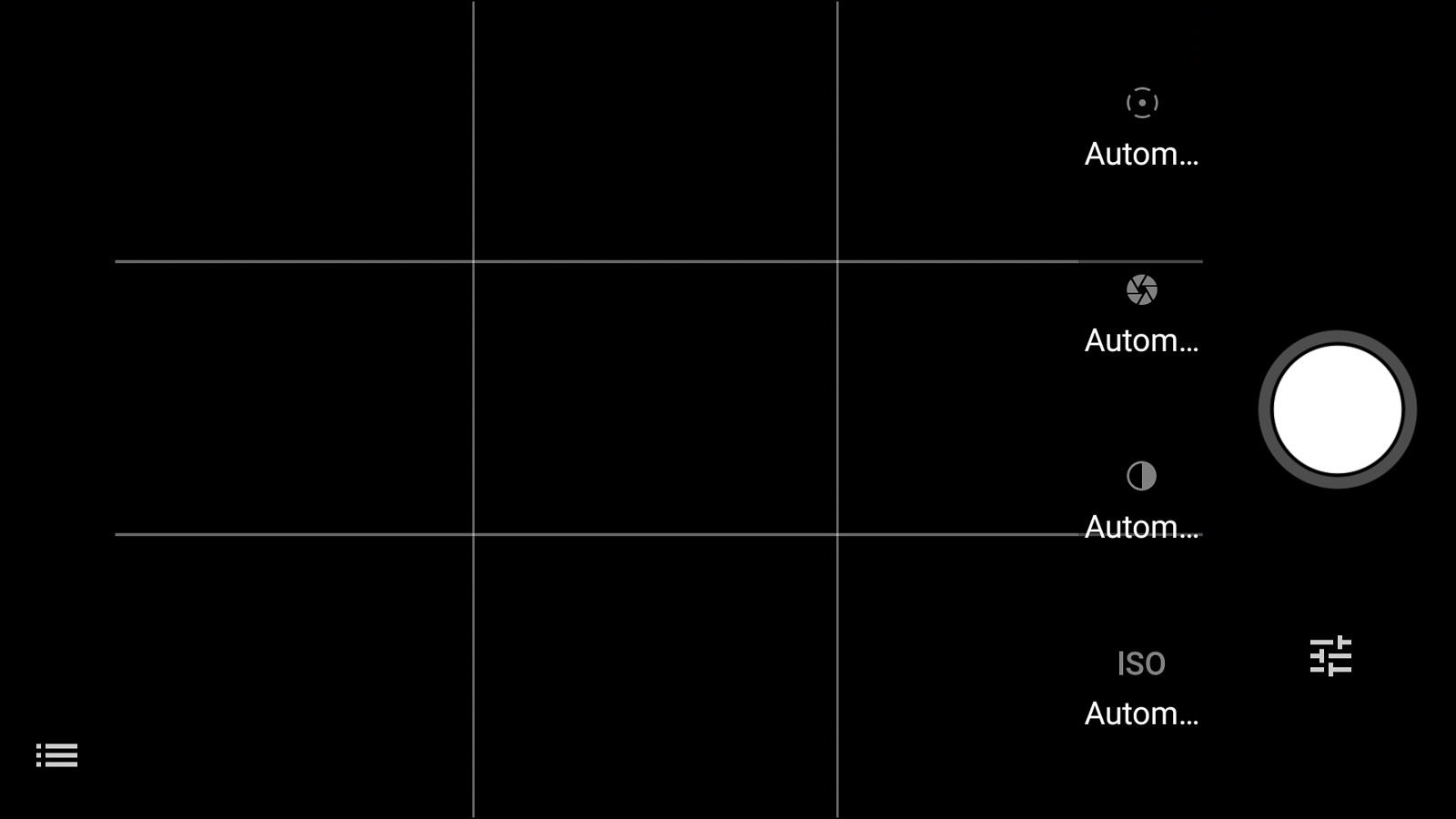
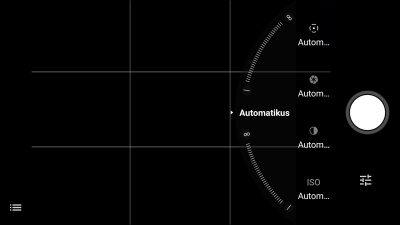 Manuálisan állítható fókusz – többé nem akadály, ha a telefon nem találja, vagy nem oda állítaná az élességet, ahova te szeretnéd; tekergetheted a tárcsát, kb. 6 cm és a végtelen között.
Manuálisan állítható fókusz – többé nem akadály, ha a telefon nem találja, vagy nem oda állítaná az élességet, ahova te szeretnéd; tekergetheted a tárcsát, kb. 6 cm és a végtelen között.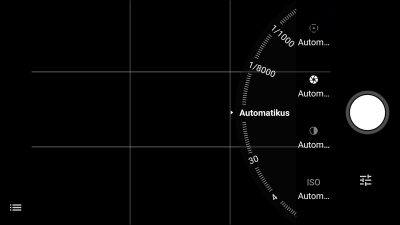 Manuálisan állítható expozíciós idő – 1/8000 és 30 (!) másodperc között. Vigyázat – hosszú (több másodperces) expozícióknál már nem jelzi az előnézeti kép, hogy milyen eredmény várható, kísérletezni kell!
Manuálisan állítható expozíciós idő – 1/8000 és 30 (!) másodperc között. Vigyázat – hosszú (több másodperces) expozícióknál már nem jelzi az előnézeti kép, hogy milyen eredmény várható, kísérletezni kell!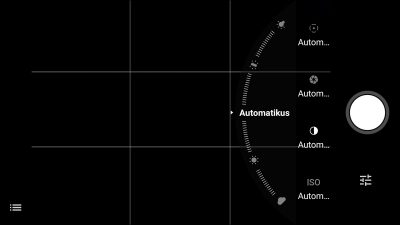 Manuálisan állítható fehéregyensúly – itt megtévesztő a tárcsa sűrű vonalkázása, mert csak 4 fokozatban „akad meg” (de ennek a RAW formátumos, utómunkás univerzumban nincs sok jelentősége).
Manuálisan állítható fehéregyensúly – itt megtévesztő a tárcsa sűrű vonalkázása, mert csak 4 fokozatban „akad meg” (de ennek a RAW formátumos, utómunkás univerzumban nincs sok jelentősége).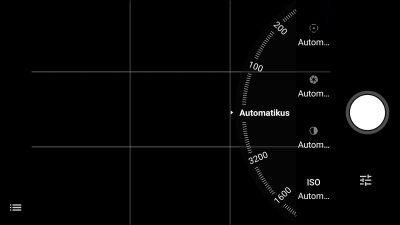 Manuálisan állítható érzékenység – ISO 100 és 3200 között.
Manuálisan állítható érzékenység – ISO 100 és 3200 között.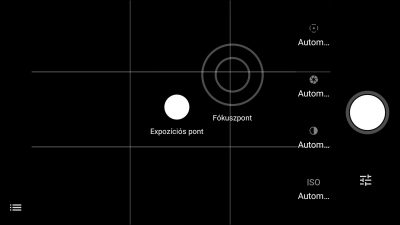 Manuális módban az AF/AE zár „hiányáért cserébe” kapunk még egy extrát: szétválaszthatjuk a fókuszpontot és az expozíciós pontot, ha a kijelzőre bökve először az expozíciós pontot határozzuk meg (azt a helyet, ahol szeretnénk ha a leginkább helyesen exponált lenne a fotónk), majd egy újabb ugyanide történő koppintással az ujjunkat elhúzva kiválaszthatjuk a fókuszpontot (vagyis oda, ahova az élességet szeretnénk állítani).
Manuális módban az AF/AE zár „hiányáért cserébe” kapunk még egy extrát: szétválaszthatjuk a fókuszpontot és az expozíciós pontot, ha a kijelzőre bökve először az expozíciós pontot határozzuk meg (azt a helyet, ahol szeretnénk ha a leginkább helyesen exponált lenne a fotónk), majd egy újabb ugyanide történő koppintással az ujjunkat elhúzva kiválaszthatjuk a fókuszpontot (vagyis oda, ahova az élességet szeretnénk állítani).
Összességében elmondható, hogy kiváló kamerát építettek a OnePlus 3-ba, ami legtöbbször automata üzemmódban is kitűnő fotókat készít, jól kezelve az ellenfényes témákat is. A gyári kamera alkalmazás is van annyira jó, hogy eszembe se jusson lecserélni.
Akad azért néhány hiányosság is (a már említetteken túl): az expozíció korrekció csak az élességállítással összekapcsolva érhető el. Ha a kijelző felső részre koppintunk, előfordulhat, hogy az expozíció korrekciót lehetővé tevő fogaskerék már lelóg a képről, vagyis a fénymennyiség ilyen módon történő szabályozása lehetetlenné válik. Manuális élességállításnál pedig – mivel ekkor nem koppintással adjuk meg a fókuszpontot – egyáltalán nincs lehetőség expozíció korrekcióra.
Tesztfotókkal már nem nyújtom tovább e hosszúra sikerült cikket, már csak azért sem, mert a folytatásban sok fotóval készülök – addig is OnePlus-os utómunkázott fotóim javát ebbe a Flickr albumba gyűjtögetem:











